如何修改CAD工具栏背景颜色?
返回如何修改CAD工具栏背景颜色?
CAD是一款常用的绘图软件,掌握CAD的操作技巧可以帮助我们有效提高绘图效率。我们默认打开中望CAD的时候可以看到工具栏的背景颜色是黑色的,那小伙伴们知道这个工具栏的背景颜色是可以更改的吗?答案是肯定的。下面小编就来给大家介绍修改CAD工具栏的背景颜色,一起来看看吧。
1.打开CAD软件,在命令行输入:op或者依次点击顶部菜单栏【工具】-【选项】。

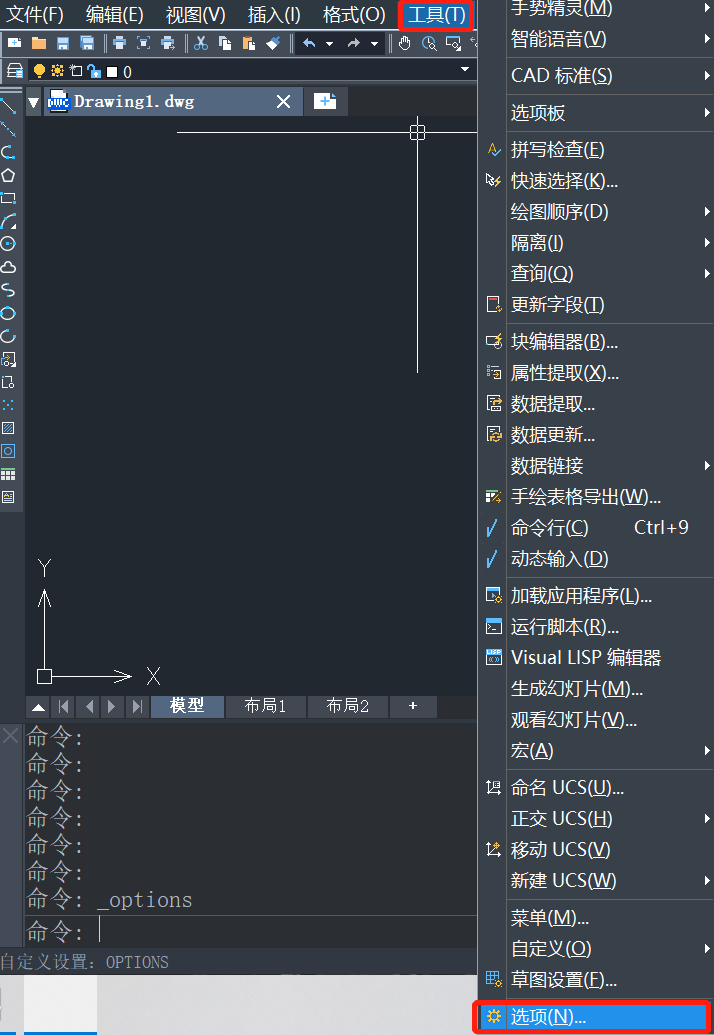
2. 在弹出的【选项】选项框中,点击【显示】,将窗口元素中的配色方案修改成自己喜欢的即可。
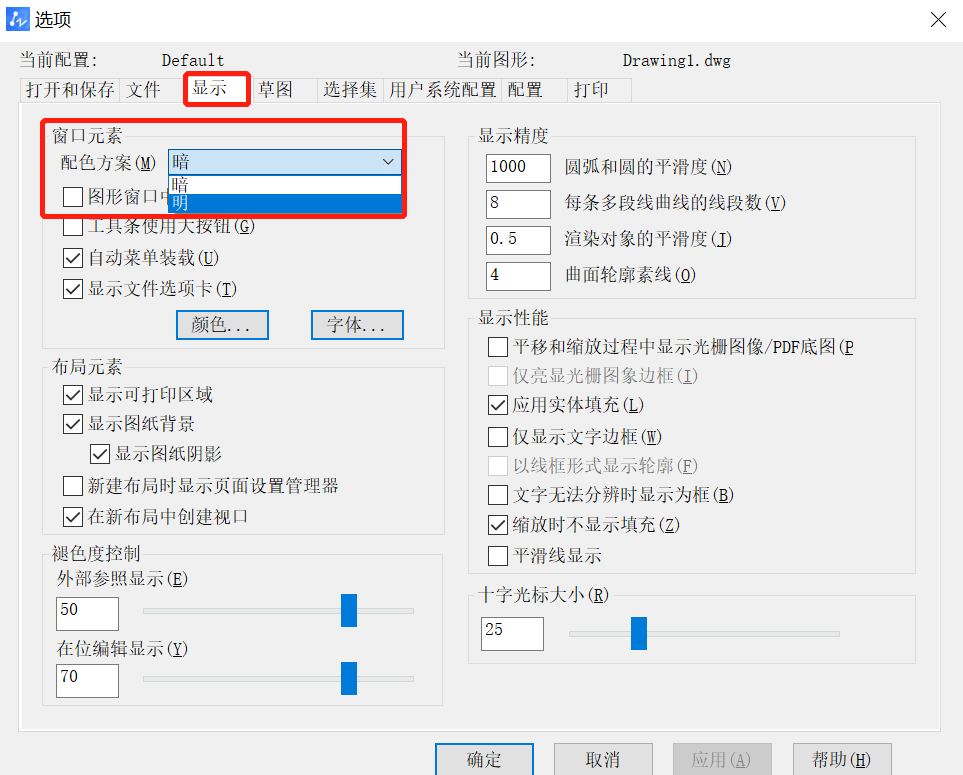
以上就是关于CAD中修改工具栏背景颜色的操作方法,是不是十分简单呢?希望大家都能熟悉并掌握。更多CAD资讯敬请关注中望CAD官网,小编将持续更新推送,丰富教程内容不要错过哦。
推荐阅读:三维CAD
推荐阅读:CAD绘制六边形角朝上的方法



























